Att flytta din blogg från Tumblr till WordPress är ett smart val om du vill ha mer flexibilitet och kontroll. WordPress är en kraftfull plattform som gör att du kan bygga vilken webbplats du vill, med oändliga anpassningsmöjligheter.
Genom att byta till WordPress får du tillgång till ett stort utbud av funktioner som Tumblr inte erbjuder. Detta inkluderar tusentals teman, plugins och verktyg som hjälper dig att skapa en unik och professionell webbplats.
I den här artikeln guidar vi dig genom processen för att flytta din blogg från Tumblr till WordPress på rätt sätt, så att du får en smidig övergång.
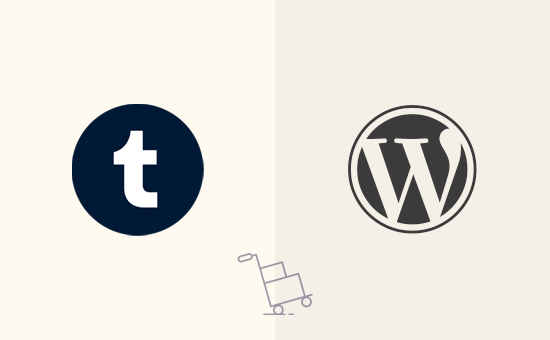
Varför ska du flytta din Tumblr-blogg till WordPress?
Tumblr började som en helt hostad mikrobloggplattform och blev populär bland de mer avslappnade bloggarna. Vi älskade Tumblrs roligare tillvägagångssätt, användarvänlighet och innovativa funktioner.
Det ger dock begränsad möjlighet att tjäna pengar på innehållet. Användare tycker att det är svårt att designa sina bloggar och ansluta sitt content till funktioner för ecommerce och prenumeration.
WordPress, å andra sidan, är den mest populära plattformen för bloggar i världen. Den driver mer än 43% av alla websites på internet.
Det ger användarna mer flexibilitet att designa websites, add to en online store, erbjuda funktioner för medlemskap och mycket mer.
För att lära dig mer om WordPress och vad du kan göra med det, vänligen se vår kompletta WordPress review med för- och nackdelar.
Det finns två typer av WordPress.
För det första finns WordPress.com, som är en hostad plattform som ägs av Automattic, samma företag som äger Tumblr.
Sedan finns det WordPress.org, även kallat WordPress med egen hosting. För att förstå skillnaden, se vår jämförelse av WordPress.com vs. WordPress.org.
Du kanske nyligen har hört att Automattic, företaget bakom Tumblr, planerar att migrera alla Tumblr-webbplatser till WordPress. De kommer att flytta dem till samma plattform som driver WordPress.com. De ändrar dock inte Tumblr till WordPress. Tumblr-användare kommer inte att se någon skillnad på deras sida, eftersom migreringen kommer att ske bakom kulisserna.
Vi rekommenderar att du använder WordPress.org eftersom det låter dig bygga vilken webbplats som helst. Det ger dig också full kontroll över din webbplats och tillgång till alla WordPress-funktioner.
Tips: Behöver du hjälp med att migrera din webbplats till WordPress? Ta kontakt med vår Premium WordPress Support och anlita erfarna WordPress-tekniker för att migrera din webbplats.
Saker du behöver för att flytta Tumblr till WordPress
För att börja med WordPress.org behöver du ett domain name och ett konto på ett webbhotell.
Vi rekommenderar att du använder Bluehost. De är en officiellt rekommenderad WordPress hosting provider och ett av de största hostingföretagen i världen.
De erbjuder WPBeginners användare ett gratis domain name, ett gratis SSL-certifikat och en rabatt på webbhotell. I grund och botten kan du komma igång för $1,99 / månad.
Om du kan spendera lite mer rekommenderar vi SiteGround. De är också en officiellt rekommenderad tjänst för webbhotell för WordPress.
Obs: Bluehost och SiteGround tillåter inte webbhotell för innehåll för vuxna på sina servrar.
Om din Tumblr-blogg innehåller content för vuxna rekommenderar vi Hostinger. De finns också med på vår lista över de högst upp på listan över webbhotell för WordPress.
När du har köpt ett webbhotell är nästa steg att installera WordPress. De flesta hostingleverantörer erbjuder en WordPress-installation med ett klick. Om du inte hittar det alternativet kan du fråga ditt webbhotell så installerar de WordPress åt dig.
Alternativt kan du följa vår Step-by-Step guide om hur du installerar WordPress för att göra det själv.
När du har installerat WordPress kommer du till WordPress dashboard, som ser ut så här:
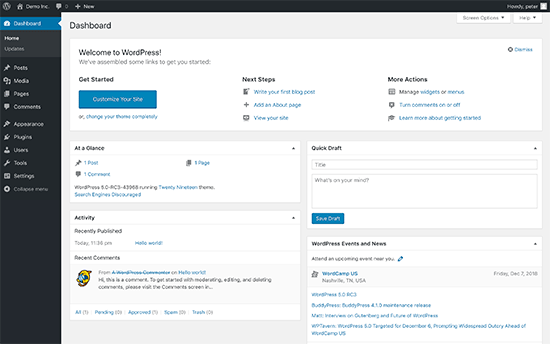
Flytta ditt content från Tumblr till WordPress
För att migrera din Tumblr-blogg till WordPress besöker du först sidan Verktyg ” Importera i adminområdet för din nya WordPress-webbplats.
Därefter klickar du på knappen “Installera nu” under Tumblr.
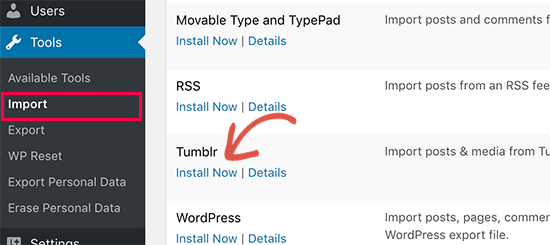
WordPress kommer nu att hämta och installera Tumblr Importer tool för dig.
När du är klar klickar du på länken “Run Importer” för att fortsätta.
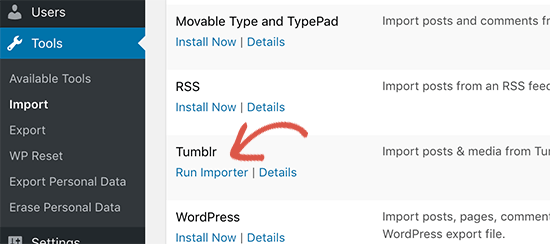
På nästa vy måste du ange OAuth Consumer Key och Secret key. Dessa nycklar tillåter din WordPress site att ansluta och importera ditt content från Tumblr servrar.
För att få dessa nycklar måste du clicka på URL:en som visas på vyn.
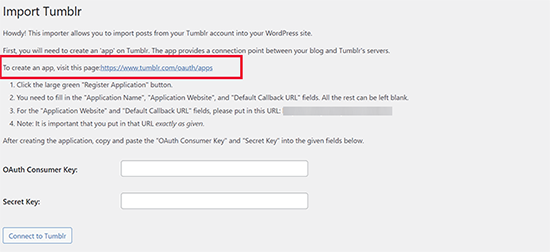
Detta kommer att ta dig till Tumblr-webbplatsen. Du kommer att bli ombedd att logga in om du inte är inloggad.
Därefter klickar du på knappen “+ Registrera ansökan” för att fortsätta.
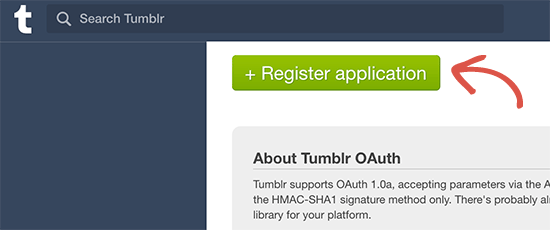
Därefter måste du fylla i fälten “Application Name”, “Application Website”, “Application Description” och “Default Callback URL”. Du kan lämna resten tomt.
Du behöver den fullständiga URL:en till din WordPress-webbplats och fälten för URL för standardåterkallelse. För applikationens namn och beskrivning kan du använda vad du vill.
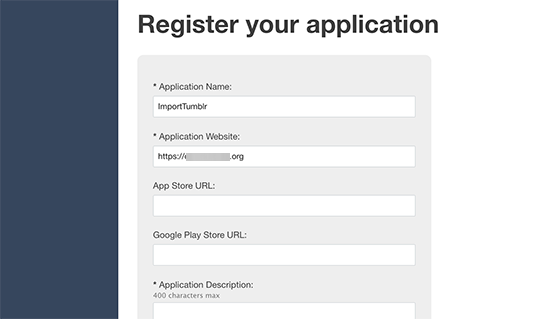
När du är klar klickar du på knappen “Registrera” längst ner för att fortsätta.
Tumblr kommer nu att registrera ansökan och återföra you till ansökans dashboard.
Härifrån kan du kopiera konsumentnyckeln. För att avslöja och kopiera den hemliga nyckeln klickar du på “Show Secret”.
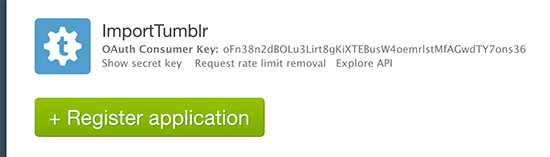
You need now to go back to your WordPress admin area, go to the Tools ” Import page, and reerun the importer.
Du kan enter de nycklar som du kopierade tidigare i importörens Settings och click på knappen “Connect to Tumblr”.
På nästa vy måste du clicka på knappen “Authorise the Application”.
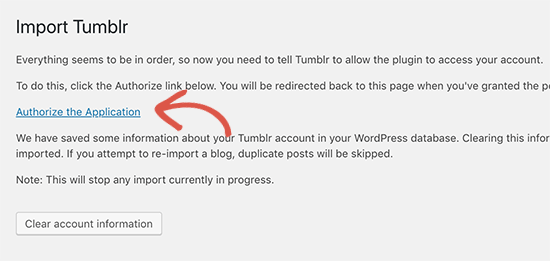
Detta kommer att ta dig till Tumblr, där du kommer att bli ombedd att allow appen att ansluta till ditt account.
Klicka på knappen “Allow” för att fortsätta.
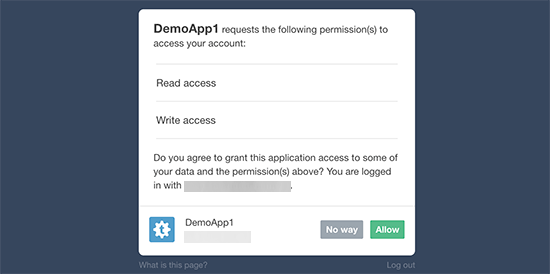
Därefter kommer du att redirectas tillbaka till din WordPress site, och importören kommer nu att visa dina Tumblr bloggar.
Klicka bara på knappen “Importera den här bloggen” bredvid den blogg som du vill importera.
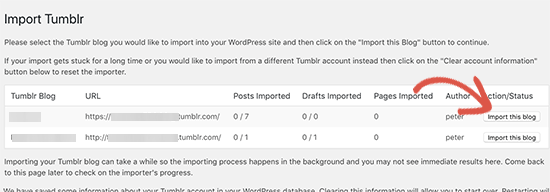
Importören kommer nu att börja importera ditt Tumblr content till WordPress. Importen kan ta lite tid, beroende på hur mycket content du har.
När den är slutförd kommer du att se success message.
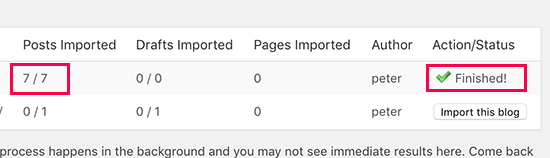
Du kan nu besöka din WordPress-bloggs avsnitt Inlägg och Sidor för att se ditt importerade innehåll.
Du kan också besöka din WordPress-webbplats för att se hur posts visas på din live website.
Redirect av Tumblr-visitors till din nya WordPress-blogg
Nu när du har importerat innehållet vill du att dina Tumblr-besökare ska kunna hitta din new blogg.
För att göra detta måste du redigera temat för din Tumblr-blogg. Gå först till Tumblr-inställningssidan.
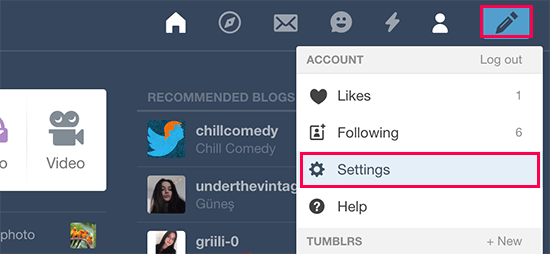
Härifrån kommer det att visa dig en lista över bloggar som du har skapat under ditt Tumblr-konto.
Klicka på namnet på den blogg som du vill edit för att öppna dess inställningar.
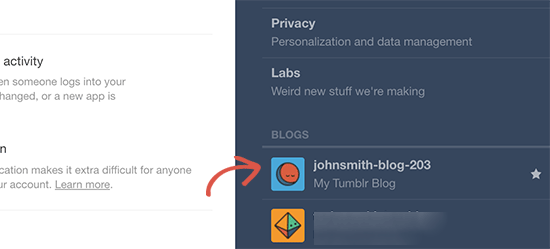
Detta öppnar dina inställningar för bloggen.
På den här vyn måste du klicka på knappen “Edit theme” för att fortsätta.
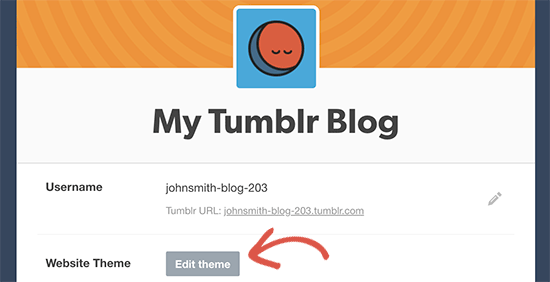
Klicka sedan på alternativet “Edit HTML” under namnet på temat.
This will allow you to edit the HTML code of your Tumblr theme.
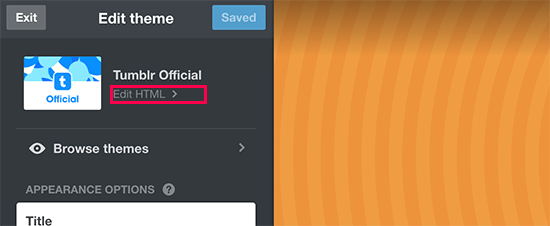
Tumblr kommer nu att visa dig HTML-koden för temat.
Först måste du klistra in det här code snippet direkt efter taggen <head>:
1 2 3 4 5 6 7 8 | <!-- Inside head --><meta name="description" content="this is a legacy blog page, and will redirect to the same post on my new blog"><script type='text/javascript'> let new_slug = window.location.pathname; let new_root = "https://example.com"; let new_url = new_root + new_slug; console.log(`<link rel=\"canonical\" href=\"" + ${new_url} + "\">`);</script> |
Glöm inte att ersätta example.com med den faktiska URL:en till din new WordPress blogg.
Efter det måste du klistra in den här andra koden direkt efter <body> -taggen:
1 2 3 4 | <!--Inside of <body> --><script type='text/javascript'> window.location = new_url;</script> |
You can now click on the ‘Update Preview’ button and then click on the ‘Save’ to store your settings.
Denna kod kommer att skicka dina Tumblr-visitors till din WordPress site. Användare som besöker en specifik page eller post kommer dock att se ett 404 error. Det beror på att URL-formatet för Tumblr och din WordPress-webbplats är olika, så du måste redirecta användare till korrekta posts.
Setting Up Redirects in WordPress for Your Tumblr Posts
Det finns två enkla sätt att ställa in omdirigeringar i WordPress för dina Tumblr-inlägg. Vi kommer att visa dig båda, och du kan välja det som passar dig bäst.
1. Ställ in redirects med All in One SEO
All in One SEO för WordPress är det bästa WordPress SEO plugin på marknaden. Det allow you att enkelt optimera din WordPress website för search engines.
Det kommer också med en kraftfull Redirect Manager, som vi kommer att använda för denna tutorial.
Först installerar och aktiverar du pluginet All in One SEO för WordPress. Mer detaljer finns i vår Step-by-Step guide om hur du installerar ett plugin för WordPress.
När du är aktiverad måste du besöka All in One SEO ” Redirects page. Under “Add New Redirection” måste du enter följande värden:
Källans URL: ^//post/\d+/(.)
Mål URL: /$1/
Glöm inte att kontrollera boxen “REGEX” under alternativet Source URL.
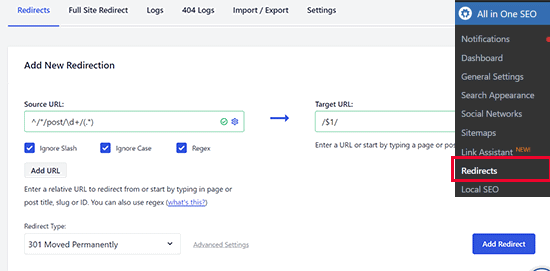
Efter det klickar du på knappen Add Redirect för att save your changes. All in One SEO kommer att redirecta användare till korrekta artiklar på din site.
2. Konfigurera redirects med hjälp av Redirection
Den här metoden är användbar om du ej använder All in One SEO plugin.
Först måste du installera och aktivera pluginet Redirect. För mer detaljer, se vår Step-by-Step guide om hur du installerar ett plugin för WordPress.
Efter aktivering måste du besöka Tools ” Redirection page för att konfigurera settings. Under sektionen “Add new redirection” måste du lägga till omdirigering med hjälp av reguljära uttryck som gillar detta:
Source URL: .*/post/\d+/(.*)
Mål URL: /$1
Därefter markerar du checkboxen “REGEX” och klickar sedan på knappen “Add Redirect” för att save your settings.
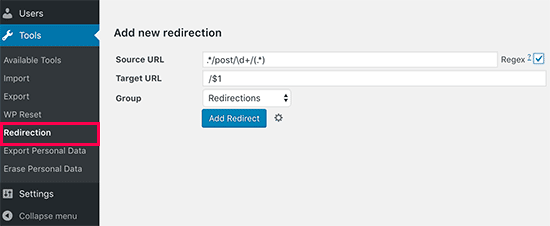
Det var allt. Dina Tumblr-blogginlägg kommer nu att redirectas till korrekt artikel på din new WordPress-blogg.
Gratulerar till din flytt! Du har utan problem flyttat din blogg från Tumblr till WordPress.
Saker att göra efter att ha flyttat från Tumblr till WordPress
Nu när du har flyttat ditt content från Tumblr till WordPress kanske du vill utforska WordPress, lära dig grunderna och dra nytta av denna kraftfulla plattform.
Följ några tips som hjälper dig att komma igång.
Konfigurera ett tema för WordPress
Det första de flesta användare vill göra efter att ha gått över till WordPress är att ändra bloggens design. WordPress erbjuder tusentals gratis och betalda teman att välja mellan.
Här är några av våra expertval av de bästa WordPress teman för olika typer av bloggar:
- Bästa gratis themes för bloggar i WordPress
- Bästa teman för WordPress magasin
- Bästa gratis WordPress teman för fotografering
- Bästa teman för WordPress i Tumblr-stil
Behöver du hjälp med att installera ett new theme? Se vår Step-by-Step guide om hur du installerar ett WordPress theme.
Installera tillägg till WordPress
Därefter skulle du vilja dra nytta av WordPress tillägg.
WordPress-plugins är som appar för din WordPress-webbplats. De gör att du kan lägga till nya funktioner på din webbplats, t.ex. ett kontaktformulär, installation av Google Analytics, medlemskapsfunktioner, knappar för sociala medier m.m.
Att välja rätt tillägg kan dock vara överväldigande för nya användare. Därför har vi sammanställt en lista över viktiga tillägg till WordPress som du kan installera.
Att lära sig WordPress
WordPress är ganska lätt att använda och hantera. Det finns dock en inlärningskurva när du börjar med en new plattform. Det är här WPBeginner kan hjälpa till.
WPBeginner är den största gratis WordPress resource site för nybörjare. Vi har massor av användbart content som är skapat specifikt för nybörjare, företagare och bloggare.
Följ några av de användbara resurserna som du hittar på WPBeginner (all är helt gratis):
- WPBeginner Blogg – Den centrala platsen för all vår WordPress tutorials och guider.
- WPBeginner Dictionary – Vår WordPress-ordlista hjälper dig att snabbt bekanta dig med WordPress-lingo
- WPBeginner Videos – Nya WordPress användare kan börja med dessa videoklipp för att lära sig WordPress.
- WPBeginner på YouTube – Behöver du fler videoinstruktioner? Prenumerera på vår YouTube-kanal med mer än 1 miljon prenumeranter och över 53 miljoner visningar.
- WPBeginner Engage – WPBeginners Facebook-grupp har 98 000+ aktiva användare. Det är ett bra ställe att ställa dina WordPress-frågor och få svar från WPBeginners community.
- WPBeginner Blueprint – Kontrollera de tillägg, tools och tjänster som vi använder på WPBeginner.
- WPBeginner Deals – Exklusiva rabatter på produkter och tjänster inom WordPress för WPBeginners användare.
Många av våra användare använder Google för att hitta svar på WPBeginner genom att lägga till “wpbeginner” i slutet av deras search term.
Vi hoppas att den här artikeln hjälpte dig att flytta din blogg från Tumblr till WordPress. Du kanske också vill se våra praktiska tips för att driva trafik till din nya WordPress-blogg eller vårt expertval av de bästa sidbyggarpluginsen för WordPress.
If you liked this article, then please subscribe to our YouTube Channel for WordPress video tutorials. You can also find us on Twitter and Facebook.





Mario
I have problem with this
I do not understand in the codes to be written on
var new_root = “example.com”;
I claim my website instead example.com and have 404 EROR
And from the phone does not want to redirect my page
Please answer me as soon posible
WPBeginner Support
You would change example.com to the address of your new site in the same format as example.com and you would want to clear your caching to help your devices notice the changes sooner
Admin
Krishna
Hello,
I have followed the above process and imported posts form Tumblr to my WordPress website (hosted in AWS server). I have 10,000+ posts in Tumblr with images.
All the imported posts are having images in content area with URL “tumblr.com” how can I change this to my domain URL?
WPBeginner Support
You can import external images using the method from our article here: https://www.wpbeginner.com/plugins/how-to-import-external-images-in-wordpress/
Admin
Jason gomes
Should i post the same article on my website and on Tumblr? Will it become plagarized content for my website?
WPBeginner Support
If you have a post on both then it could be considered duplicate content by search engines which could hurt your SEO
Admin
Marieam Kimbro
Once I complete this set up how would I make a new blog post? Would I do it through Tumbler or WordPress and if I make a new post on Tumbler would it automatically update on WordPress?
WPBeginner Support
No it will not. This tutorial will move your tumblr posts to WordPress and then you can use WordPress.
Admin
Tony Zeoli
First, this post needs to be updated because the screenshot of Tumblr setting screen is old and outdated.
Second, I am trying to redirect from subdomain at Tumblr to subdomain at WordPress self-hosted. I used the code an inserted into HEAD and BODY, but it does not seem to work.
Any ideas?
Sofia
I was able to successfully move all of my posts from tumblr to my new wp site, however when i tried to redirect and follow all of the steps, it isn’t working! I have sofies-world.tumblr.com and my new site is http://www.sofies-world.com
when I copied and pasted the html codes in the theme editor on tumblr, nothing changed. i do not understand html at all, so not sure if i’m doing something wrong? i currently put a temporary “i’ve moved” post to direct other users to my new site, but i’m desperate and need help!!!
Katie - cookbookmeals.com
When I created my WordPress, I had the permalink set to default (?p=#). Is there still a way to redirect my old posts (www.yourdomain.com/post/2610988231/my-post) from Tumblr to my new WordPress?
WPBeginner Staff
No it will not be possible.
Rachel
I completed all of these steps to move my tumblr blog to my WordPress website. I do not have a custom domain for my tumblr site so I had to paste in the html code in tumblr for the redirect, but I do not think I did this correctly. When I click “Update Preview” on my tumblr html page I get a 404 error on my website. I no absolutely nothing about coding so perhaps I pasted the code in wrong? Is anyone able to help me verify?
Also it looks like none of my photos or videos were moved from my tumblr posts to my WordPress posts. Is there another step I need to take?
Stan Williams
Awesome! I can’t wait to try this
, i have several self hosted wordpress installs. stans-songs.com being one, and 3 Tumblr blogs, 2 Tumblr blogs are using custom domain names and 1 isn’t.
I will have fun trying i suppose…
WPBeginner Support
Good luck, let us know how it went.
Admin
Christina
I imported my tumblr site {I had a custom domain} with the wordpress import {disabling the custom domain to import}. My site is functioning great and my images and content were imported. However I need to redirect my images from tumblr to wordpress because my older articles cannot be found with the old address. I did the “Redirecting Old Tumblr URLs to WordPress” for a custom domain and my links are not being forwarded. Its showing track 404s. Am I supposed to redirect every single link I have in order for it to work? Thanks.
WPBeginner Support
Christina no you do not need to redirect every single link. Under Tools &requo; Redirection, you can define source URL with regular expressions. Check the screenshot above for an example.
Admin
hannah
Is there a way to port a tumblr blog over to a free wordpress blog site? I’m interested in porting from tumblr to a site that would be myblog.wordpress.com, not a site with my own name. I don’t speak developer, so if someone could explain whether or not this is possible in simple terms, this would be quite helpful
Editorial Staff
Yes that is possible. Go to WordPress.com and signup for a free account. Then go to Tools > Import and follow the same process mentioned here.
Admin
Krzysiek
Is this action is copying only posts or whole whole blog even with theme? I’m trying to move whole blog (even with theme) to WP and I realy don’t have any idea how.
Editorial Staff
Moving the theme would require you to create a custom theme that matches your styling at Tumblr.
Admin
Glenn Dixon
Two items to be aware of:
1 – If you are using your own domain name on Tumblr, you need to disable this before you start, otherwise you will have to do most of these steps all over again…
2 – During the authorization process something went awry and I ended up with a bunch of extra characters in the URL. Here are the characters I had to manually replace before the authorization would complete…
%25 is %
%26 is &
%3D is =
%3A is :
%3F is ?
%2F is /
Matt Cromwell
When I try to authorize the Tumblr app from the WP admin panel I get
“The requested URL /oauth/http://www.mywebsite.com/wp-admin/admin.php?import=tumblr was not found on this server.
(Where “mywebsite.com” is my domain of course). Any suggestions or how I can resolve this?
Editorial Staff
Really hard to tell what is going wrong. One possible cause is if your callback URL doesn’t match.
Admin
Otto
This appears to be a bug with Tumblr’s system at the moment. They’re not handling the callbacks correctly. It’s a bit annoying.
Otto
Nevermind, I found a fix. Tumblr made a change to their OAuth handling and didn’t document it anywhere. I’m releasing 0.8 of the Tumblr plugin to correct this issue.
Matt Cromwell
That’s great news. Thanks so much. Looking forward to the update. Lack of documentation!? Just another reason to ditch Tumblr.
Editorial Staff
Thank you Otto. You are awesome.
Admin